CHOOSE DISPLAY LANGUAGE
When you launch Tor Browser the display language is set to the default language of your system.
Tor Browser is available in multiple languages and you can change the display language by clicking on "Change Language".
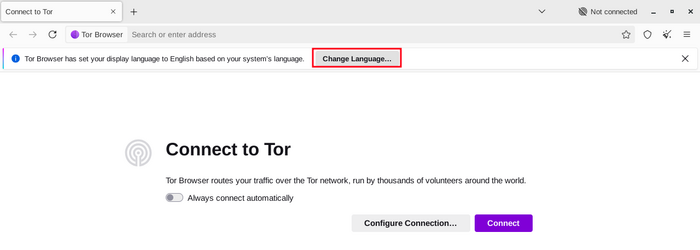
In the "Language" settings, select your desired display language from the dropdown menu.
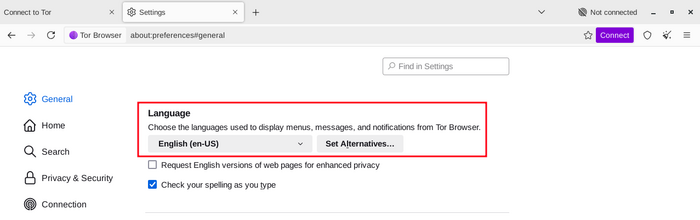
ချိတ်ဆက်ရန်
Tor ဘရောင်ဇာကို စတင်ဝင်ရောက်ချိန်တွင် "Tor သို့ ချိတ်ဆက်ရန်" ဝင်းဒိုးကို မြင်ရမည်။
ဤတွင် Tor ကွန်ရက်သို့ တိုက်ရိုက်ချိတ်ဆက်ရန် သို့မဟုတ် သင့်ချိတ်ဆက်မှုအတွက် Tor ဘရောက်ဇာကို ချိန်ညှိရန် ရွေးချယ်နိုင်ပါသည်။
Toggle on "Always connect automatically" to allow Tor Browser connect to the Tor network automatically with the previously saved connection settings, everytime the browser is launched.

"ချိတ်ဆက်ရန်" ကို ရွေးချယ်လျှင် များသောအားဖြင့် နောက်ထပ် ချိန်ညှိရန် မလိုတော့ဘဲ Tor ကွန်ရက်သို့ ချိတ်ဆက်နိုင်ပါမည်။
ကလစ်နှိပ်ပြီးသည်နှင့် အခြေအနေပြဘား ပေါ်လာပြီး Tor နှင့် ချိတ်ဆက်ရာတွင် တိုးတက်မှုကို ပြသပါမည်။
သင့်ချိတ်ဆက်မှုသည် အတန်အသင့် မြန်သော်လည်း ဤဘားသည် တစ်နေရာမှာ ရပ်နေပါက ပြဿနာကို ဖြေရှင်းရာတွင် အထောက်အကူ ဖြစ်စေရန် ပြဿနာဖြေရှင်းခြင်း စာမျက်နှာကို ကြည့်ပါ။
Or, if you know that your connection is censored or uses a proxy, you should click on "Configure Connection".

ချိတ်ဆက်မှုအကူအညီ
သင့်တည့်နေရာတွင် Tor ကိုပိတ်ဆို့ထားပါက၊ တံတားအသုံးပြုခြင်းကအကူအညီဖြစ်နိုင်သည်။ သင့်တည်နေရာတွင်အသုံးပြုရန် ကွန်ရက်အကူအညီမှ ရွေးချယ်ပေးနိုင်သည်။

If Connection Assist is unable to determine your location you can select your region from the dropdown menu and click on 'Try a Bridge'.

ချိန်ညှိရန်
Tor ဘရောက်ဇာတွင် သင်သည် အစိတ်အပိုင်းများ ဖွဲ့စည်းပုံ ရွေးချယ်မှုများကို တစ်ခုပြီးတစ်ခု ပြုလုပ်ရပါမည်။
ချိတ်ဆက်မှုအကူအညီသည် သင်၏ အင်တာနက်ချိတ်ဆက်မှု နှင့် Tor ကွန်ရက်သို့ချိတ်ဆက်မှု အခြေအနေကို သင့်ထံသတင်းပို့မည်ဖြစ်သည်။


The first toggle is 'Always connect automatically'.
If toggled on, every time you open Tor Browser, it will try to connect with your previously saved connection settings.
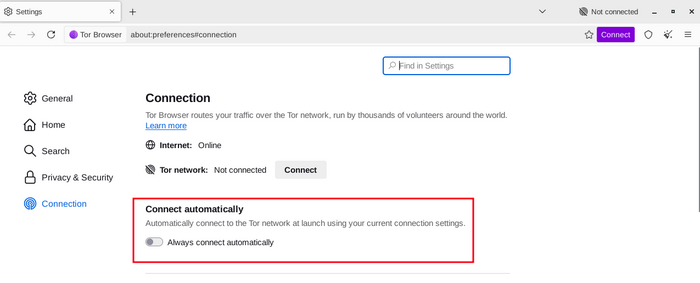
သင့်ချိတ်ဆက်မှုကို ဆင်ဆာဖြတ်ထားကြောင်း သိပါက (သို့) Tor ကွန်ရက်နှင့် ချိတ်ဆက်ရန် ကြိုးစားရာတွင် မအောင်မြင်ပါဘဲ အခြားမည်သည့်ဖြေရှင်းနည်းကမျှ အလုပ်မလုပ်ပါက အသွားအလာအသွင်ပြောင်းကိရိယာ အနေဖြင့်သုံးရန် သင် Tor ဘရောင်ဇာကို ချိန်ညှိနိုင်သည်။
"တံတား"က အသွားအလာ အသွင်ပြောင်းကိရိယာကို ချိန်ညှိရန် ဆင်ဆာရှောင်ခြင်း အပိုင်း (သို့) ချိတ်ဆက်ရန် တံတားများ အပိုင်းကို ပြသပါမည်။

အခြားရွေးချယ်မှုများ
သင့်ချိတ်ဆက်မှုက ကြားခံအသုံးပြုထားပါက 'Torဘရောင်ဇာမှ အင်တာနက်ချိတ်ဆက်မှုကို ချိန်ညှိခြင်း'ကို ကာကွယ်ရန် ပြင်ဆင်မှုကို နှိပ်ခြင်းအားဖြင့် ချိန်ညှိနိုင်သည်။
ဖြစ်ရပ်အများစုတွင် ၎င်းကိုမလိုအပ်ပါ။ အဘယ်ကြောင့်ဆိုသော် သင့်၏စနစ်ပေါ်တွင် အခြားဘရောင်ဇာများအတွက်လည်း တူညီသောအပြင်အဆင်ကို အသုံးပြုနိုင်သောကြောင့် ထိုအမှန်ခြစ်ရန်အကွက်ကို သင်ရွေးချယ်ဖို့လိုအပ်ကြောင်း သင်သိရလိမ့်မည်။
ဖြစ်နိုင်ပါက သင့်ကွန်ရက် စီမံခန့်ခွဲသူထံမှ လမ်းညွှန်ချက် တောင်းပါ။
သင့်ချိတ်ဆက်မှုတွင် ပရောက်စီ အသုံးမပြုပါက "ချိန်ဆက်ရန်" ကို နှိပ်ပါ။
